
ഈ മെറ്റീരിയലിൽ, ഹാർഡ് ഡിസ്ക് അല്ലെങ്കിൽ യുഎസ്ബി ഫ്ലാഷ് ഡ്രൈവ് അല്ലെങ്കിൽ യുഎസ്ബി ഫ്ലാഷ് ഡ്രൈവ് എന്നിവയുടെ വേഗത്തിലും പൂർണ്ണവുമായ ഫോർമാറ്റിംഗ് എന്തിനെ വേർതിരിച്ചറിയുന്നതിനെക്കുറിച്ചും ഓപ്ഷനുകൾ (SSD- നുള്ള ഫോർമാറ്റിംഗ് ഓപ്ഷനുകൾ ഉൾപ്പെടെ) വിശദീകരിച്ചിരിക്കുന്നു.
കുറിപ്പ്: ഈ ലേഖനം വിൻഡോസ് 7-ൽ ഫോർമാറ്റിംഗിനെക്കുറിച്ചാണ് - വിൻഡോസ് 10 ൽ, മുകളിൽ പറഞ്ഞവ പൂർണ്ണ ഫോർമാറ്റിംഗ് സൂക്ഷ്മത, എക്സ്പിയിൽ വ്യത്യസ്തമാണ്.
വേഗത്തിലും പൂർണ്ണവുമായ ഡിസ്ക് ഫോർമാറ്റിംഗിന്റെ വ്യത്യാസങ്ങൾ
വിൻഡോസിലെ ഡ്രൈവിന്റെ ദ്രുതഗതിയിലുള്ളതും പൂർണ്ണവുമായ ഫോർമാറ്റിംഗ് തമ്മിലുള്ള വ്യത്യാസം മനസിലാക്കാൻ, ഓരോ കേസുകളിലും എന്താണ് സംഭവിക്കുന്നതെന്ന് അറിയാൻ ഇത് മതിയാകും. ഇത്തരം അന്തർനിർമ്മിത മാർഗ്ഗങ്ങൾ ഫോർമാറ്റിംഗിനെക്കുറിച്ചാണ് നമ്മൾ സംസാരിക്കുന്നത് ഞാൻ ഉടൻ ശ്രദ്ധിക്കുന്നത്
- കണ്ടക്ടർ വഴി ഫോർമാറ്റുചെയ്യുന്നു (കണ്ടക്ടറിലെ ഡിസ്കിൽ വലത് ക്ലിക്കുചെയ്യുക - സന്ദർഭ മെനുവിന്റെ ഇനം "ഫോർമാറ്റ്").

- "ഡിസ്ക് മാനേജുമെന്റ്" വിൻഡോസിൽ ഫോർമാറ്റുചെയ്യുന്നു (വിഭാഗം - "ഫോർമാറ്റ്").
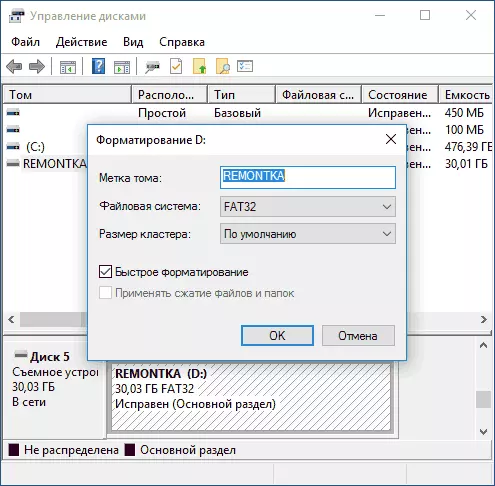
- ഡിസ്ക്പാർട്ടിലെ ഫോർമാറ്റ് കമാൻഡ് (കമാൻഡ് ലൈനിലെ ദ്രുത ഫോർമാറ്റിംഗിനായി, സ്ക്രീൻഷോട്ടിലെന്നപോലെ ദ്രുതഗതിയിലുള്ള പാരാമീറ്റർ ഉപയോഗിക്കുക. ഉപയോഗമില്ലാതെ ഇത് പൂർണ്ണ ഫോർമാറ്റിംഗില്ലാതെ).
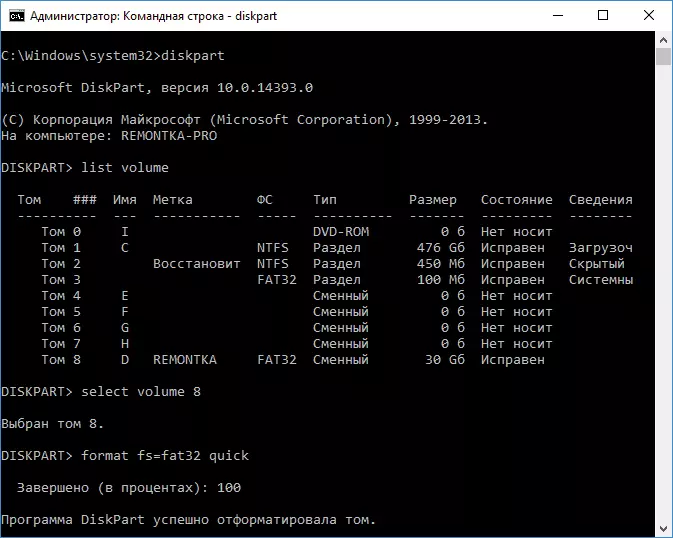
- വിൻഡോസ് ഇൻസ്റ്റാളേഷൻ പ്രോഗ്രാമിൽ.
അത്തരം വേഗത്തിലും പൂർത്തിയാകുന്ന ഫോർമാറ്റിംഗും നേരിട്ട് പോകുക, ഓരോ ഓപ്ഷനുകളിലും ഡിസ്കിനോ ഫ്ലാഷ് ഡ്രൈവിലോ എന്താണ് സംഭവിക്കുന്നതെന്താണ്.
- വേഗത്തിലുള്ള ഫോർമാറ്റിംഗ് - ഈ നാടത്ത്, ഈ നാടത്ത് ബൂട്ട് സെക്ടറും തിരഞ്ഞെടുത്ത ഫയൽ സിസ്റ്റത്തിന്റെ ശൂന്യവുമായ പട്ടിക (FAT32, NTFS, Exfat). യഥാർത്ഥത്തിൽ ഡാറ്റ ഇല്ലാതാക്കാതെ ഡിസ്ക് സ്പേസ് ഉപയോഗിക്കാതെ തന്നെ അടയാളപ്പെടുത്തിയിരിക്കുന്നു. അതേ ഡ്രൈവ് പൂർണ്ണമായി ഫോർമാറ്റിംഗിനേക്കാൾ വേഗത്തിൽ ഫോർമാറ്റിംഗ് (സെഞ്ച്വറികൾക്കും ആയിരക്കണക്കിന് തവണ) എടുക്കുന്നു.
- പൂർണ്ണ ഫോർമാറ്റിംഗ് - മുകളിലുള്ള ഘട്ടങ്ങൾക്ക് പുറമേ, മുകളിലുള്ള ഘട്ടങ്ങൾക്ക് പുറമേ, എല്ലാ ഡിസ്ക് മേഖലകളിലേക്കും (അതായത് വൃത്തിയാക്കൽ) (അതായത് ക്ലീനിംഗ്) ഉപയോഗിച്ച് (അതായത് ക്ലീനിംഗ്), സാന്നിധ്യത്തിൽ ഡ്രൈവ് പരിശോധിക്കുന്നു അവ പിന്നീട് റെക്കോർഡുചെയ്യുന്നത് ഒഴിവാക്കാൻ അവ ശരിയാക്കി അല്ലെങ്കിൽ ഉചിതമാണ്. ഇതിന് വളരെക്കാലം എടുക്കും, പ്രത്യേകിച്ച് ബൾക്ക് എച്ച്ഡിഡിക്ക്.
മിക്ക കേസുകളിലും, പരമ്പരാഗത വർക്ക് സാഹചര്യങ്ങൾക്കായി: കൂടുതൽ ഉപയോഗത്തിനായി ഫാസ്റ്റ് ഡിസ്ക് ക്ലീനിംഗ്, വിൻഡോസ് വീണ്ടും ഇൻസ്റ്റാൾ ചെയ്യുമ്പോൾ, മറ്റ് സമാന സാഹചര്യങ്ങളിൽ, ദ്രുത ഫോർമാറ്റിംഗ് ഉപയോഗിക്കാൻ ഇത് മതിയാകും. എന്നിരുന്നാലും, ചില സന്ദർഭങ്ങളിൽ ഇത് ഉപയോഗപ്രദമാകും.
വേഗത്തിൽ അല്ലെങ്കിൽ പൂർണ്ണമായി ഫോർമാറ്റിംഗ് - എപ്പോൾ ഉപയോഗിക്കണം
മുകളിൽ സൂചിപ്പിച്ചതുപോലെ, അതിവേഗം ഫോർമാറ്റിംഗ് ഉപയോഗിക്കാൻ ഏറ്റവും വേഗലും, പക്ഷേ പൂർണ്ണ ഫോർമാറ്റിംഗ് കൂടുതൽ നല്ലതാകുമ്പോൾ ഒഴിവാക്കലുകൾ ഉണ്ടാകാം. ഇനിപ്പറയുന്ന രണ്ട് പോയിന്റുകൾ, പൂർണ്ണ ഫോർമാറ്റിംഗ് ആവശ്യമായി വരുമ്പോൾ - എച്ച്ഡിഡി, യുഎസ്ബി ഫ്ലാഷ് ഡ്രൈവുകൾക്കായി മാത്രം, എസ്എസ്ഡി സോളിഡ്-സ്റ്റേറ്റ് ഡ്രൈവുകളെക്കുറിച്ച് - അതിനുശേഷം ഉടനെ.- നിങ്ങൾ ഡിസ്ക് ആരെയെങ്കിലും കൈമാറാൻ ആഗ്രഹിക്കുന്നുവെങ്കിൽ, ഒരു വിദേശക്കാരന് അതിൽ നിന്ന് ഡാറ്റ പുന restore സ്ഥാപിക്കാൻ കഴിയുന്ന സാധ്യതയെക്കുറിച്ച് നിങ്ങൾ ആശങ്കയുണ്ടെങ്കിൽ, പൂർണ്ണ ഫോർമാറ്റിംഗ് പൂർണ്ണമായും നിറവേറ്റുന്നതാണ് നല്ലത്. ദ്രുത ഫോർമാറ്റിംഗിന് ശേഷമുള്ള ഫയലുകൾ വളരെ എളുപ്പത്തിൽ പുന ored സ്ഥാപിക്കുകയും കാണുകയും ചെയ്യുന്നു, ഉദാഹരണത്തിന്, മികച്ച സ data ജന്യ ഡാറ്റ വീണ്ടെടുക്കൽ പ്രോഗ്രാമുകൾ.
- നിങ്ങൾക്ക് ഒരു ഡിസ്ക് പരിശോധന ആവശ്യമുണ്ടെങ്കിൽ (ഉദാഹരണത്തിന്, വിൻഡോസ് ക്രമീകരണം നടത്തുമ്പോൾ), ഫയലുകൾ ക്രമീകരണം നടത്തുമ്പോൾ, ഡിജിക്ക് കേടായ മേഖലകളിൽ അടങ്ങിയിരിക്കാമെന്ന പിശകുകൾക്ക് കാരണമാകുന്നു. എന്നിരുന്നാലും, നിങ്ങൾക്ക് കേടായ മേഖലകളിലേക്ക് ഡിസ്ക് സ്വമേധയാ പരിശോധിക്കാൻ കഴിയും, തുടർന്ന് ദ്രുത ഫോർമാറ്റിംഗ് ഉപയോഗിക്കുക: പിശകുകളിൽ ഹാർഡ് ഡിസ്ക് എങ്ങനെ പരിശോധിക്കാം.
SSD ഡിസ്കുകൾ ഫോർമാറ്റുചെയ്യുന്നു
ഇക്കാര്യത്തിൽ ഒരു മാളിക എസ്എസ്ഡി സോളിഡ്-സ്റ്റേറ്റ് ഡ്രൈവുകളാണ്. അവയ്ക്കായി, എല്ലാ സാഹചര്യങ്ങളിലും വേഗത്തിൽ ഉപയോഗിക്കുന്നതാണ് നല്ലത്, പൂർണ്ണ ഫോർമാറ്റിംഗ് അല്ല:
- ഇത് ഒരു ആധുനിക ഓപ്പറേറ്റിംഗ് സിസ്റ്റത്തിലാണ് ചെയ്താൽ, എസ്എസ്ഡി ഉപയോഗിച്ച് ദ്രുത ഫോർമാറ്റിംഗിന് ശേഷമുള്ള ഡാറ്റ പുന ored സ്ഥാപിച്ചിട്ടില്ല (വിൻഡോസ് 7 മുതൽ ട്രിം കമാൻഡ് ഫോർമാറ്റുചെയ്യുന്നപ്പോൾ ട്രിം കമാൻഡ് ഉപയോഗിക്കുന്നു).
- പൂജ്യങ്ങളുടെ പൂർണ്ണ ഫോർമാറ്റിംഗും റെക്കോർഡിംഗും എസ്എസ്ഡിക്ക് ഹാനികരമാകും. എന്നിരുന്നാലും, നിങ്ങൾ പൂർണ്ണ ഫോർമാറ്റിംഗ് തിരഞ്ഞെടുക്കുന്നുണ്ടെങ്കിലും വിൻഡോസ് 10 - 7 ഇത് ഒരു സോളിഡ്-സ്റ്റേറ്റ് ഡ്രൈവിൽ ചെയ്യുമെന്ന് ഉറപ്പില്ല (നിർഭാഗ്യവശാൽ, ഈ വിഷയത്തിൽ ഞാൻ യഥാർത്ഥ വിവരങ്ങൾ കണ്ടെത്തിയില്ല, പക്ഷേ അത് എടുക്കുന്നുവെന്ന് കരുതുക അക്കൗണ്ട് 10 നായി SSD ക്രമീകരണം കാണുക).
ഞാൻ ഇത് പൂർത്തിയാക്കുന്നു: വായനക്കാരിൽ നിന്നുള്ള ഒരാൾക്ക് വിവരങ്ങൾ ഉപയോഗപ്രദമായിരുന്നുവെന്ന് ഞാൻ പ്രതീക്ഷിക്കുന്നു. നിങ്ങൾക്ക് എന്തെങ്കിലും ചോദ്യങ്ങളുണ്ടെങ്കിൽ, ഈ ലേഖനത്തിന്റെ അഭിപ്രായങ്ങളിൽ നിങ്ങൾക്ക് അവ സജ്ജമാക്കാൻ കഴിയും.
